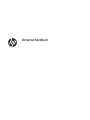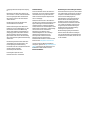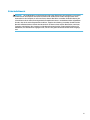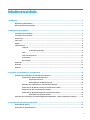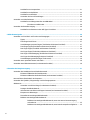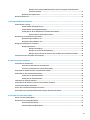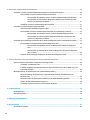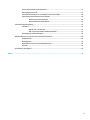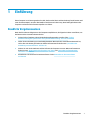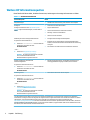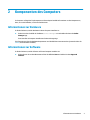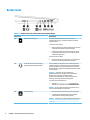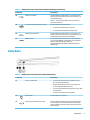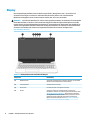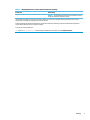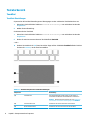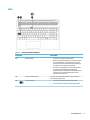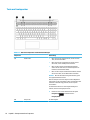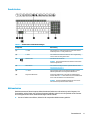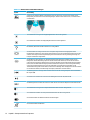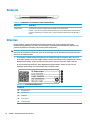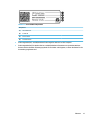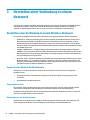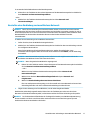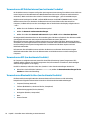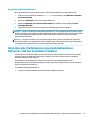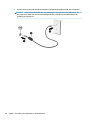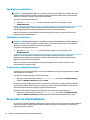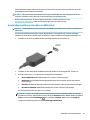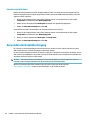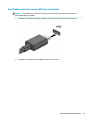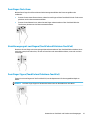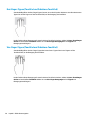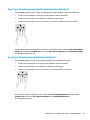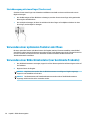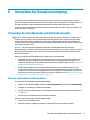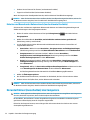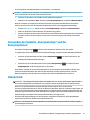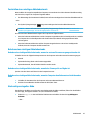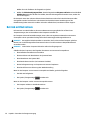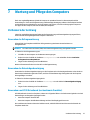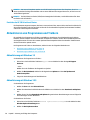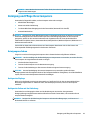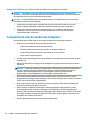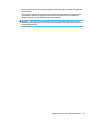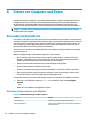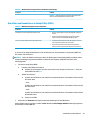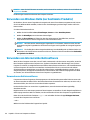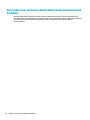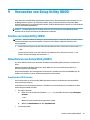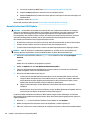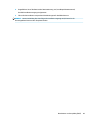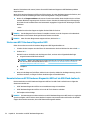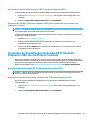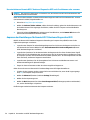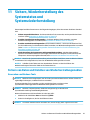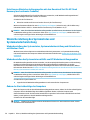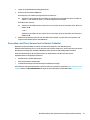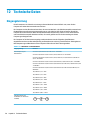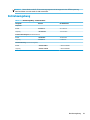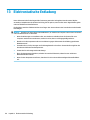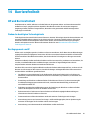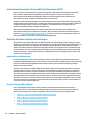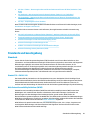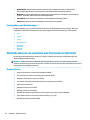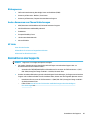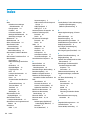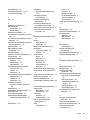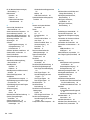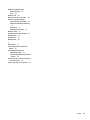Benutzerhandbuch

© Copyright 2019 HP Development Company,
L.P.
Bluetooth ist eine Marke ihres Inhabers und
wird von HP Inc. in Lizenz verwendet. Windows
ist eine eingetragene Marke oder Marke der
Microsoft Corporation in den USA und/oder
anderen Ländern.
Die Haftung für grobe Fahrlässigkeit und
Vorsatz bleibt hiervon unberührt.
Inhaltliche Änderungen dieses Dokuments
behalten wir uns ohne Ankündigung vor. Die
Informationen in dieser Veröentlichung
werden ohne Gewähr für ihre Richtigkeit zur
Verfügung gestellt. Insbesondere enthalten
diese Informationen keinerlei zugesicherte
Eigenschaften. Alle sich aus der Verwendung
dieser Informationen ergebenden Risiken trägt
der Benutzer.
Die Herstellergarantie für HP Produkte wird
ausschließlich in der entsprechenden, zum
Produkt gehörigen Garantieerklärung
beschrieben. Aus dem vorliegenden Dokument
sind keine weiter reichenden
Garantieansprüche abzuleiten.
Erste Ausgabe: September 2019
Dokumentennummer: L72009-041
Produktmitteilung
In diesem Handbuch werden die Funktionen
beschrieben, die von den meisten Produkten
unterstützt werden. Einige der Funktionen
stehen auf Ihrem Computer möglicherweise
nicht zur Verfügung.
Nicht alle Funktionen sind in allen Editionen
oder Versionen von Windows verfügbar. Einige
Systeme benötigen eventuell aktualisierte
und/oder separat zu erwerbende Hardware,
Treiber, Software oder ein BIOS-Update, um die
Funktionalität von Windows in vollem Umfang
nutzen zu können. Die automatische
Aktualisierung von Windows 10 ist
standardmäßig aktiviert. Für zukünftige
Updates können Gebühren für einen
Internetprovider anfallen und weitere
Anforderungen erforderlich werden.
Ausführliche Informationen zu diesem Thema
nden Sie unter http://www.microsoft.com.
Um auf die neuesten Benutzerhandbücher
zuzugreifen, gehen Sie zu http://www.hp.com/
support und folgen Sie den Anweisungen, um
Ihr Produkt zu nden. Wählen Sie dann
Benutzerhandbücher.
Bestimmungen zur Verwendung der Software
Durch das Installieren, Kopieren, Herunterladen
oder anderweitiges Verwenden der auf diesem
Computer vorinstallierten Softwareprodukte
stimmen Sie den Bedingungen des
HP Endbenutzer-Lizenzvertrags (EULA) zu.
Wenn Sie diese Lizenzbedingungen nicht
akzeptieren, müssen Sie das unbenutzte
Produkt (Hardware und Software) innerhalb
von 14 Tagen zurückgeben und können als
einzigen Anspruch die Rückerstattung des
Kaufpreises fordern. Die Rückerstattung
unterliegt der entsprechenden
Rückerstattungsregelung des Verkäufers.
Wenn Sie weitere Informationen benötigen
oder eine Rückerstattung des Kaufpreises des
Computers fordern möchten, wenden Sie sich
an den Verkäufer.

Sicherheitshinweis
VORSICHT! Um die Möglichkeit von Verbrennungen oder einer Überhitzung des Computers zu verringern,
verwenden Sie den Computer nicht direkt auf dem Schoß und blockieren Sie die Lüftungsschlitze nicht.
Verwenden Sie den Computer nur auf einer festen, ebenen Oberäche. Vermeiden Sie die Blockierung der
Luftzirkulation durch andere feste Gegenstände, beispielsweise einen in unmittelbarer Nähe aufgestellten
Drucker, oder durch weiche Gegenstände wie Kissen, Teppiche oder Kleidung. Vermeiden Sie während des
Betriebs außerdem direkten Kontakt des Netzteils mit der Haut und mit weichen Oberächen, wie Kissen,
Teppichen oder Kleidung. Der Computer und das Netzteil entsprechen den Temperaturhöchstwerten für
Oberächen, die dem Benutzer zugänglich sind, wie sie in den geltenden Sicherheitsstandards festgelegt
sind.
iii

iv Sicherheitshinweis

Inhaltsverzeichnis
1 Einführung .................................................................................................................................................... 1
Bewährte Vorgehensweisen .................................................................................................................................. 1
Weitere HP Informationsquellen ........................................................................................................................... 2
2 Komponenten des Computers ......................................................................................................................... 3
Informationen zur Hardware ................................................................................................................................. 3
Informationen zur Software .................................................................................................................................. 3
Rechte Seite ........................................................................................................................................................... 4
Linke Seite .............................................................................................................................................................. 5
Display .................................................................................................................................................................... 6
Tastaturbereich ...................................................................................................................................................... 8
TouchPad ............................................................................................................................................. 8
TouchPad-Einstellungen ................................................................................................... 8
LEDs ..................................................................................................................................................... 9
Taste und Lautsprecher ..................................................................................................................... 10
Sondertasten ..................................................................................................................................... 11
Aktionstasten .................................................................................................................................... 11
Unterseite ............................................................................................................................................................ 13
Rückseite .............................................................................................................................................................. 14
Etiketten .............................................................................................................................................................. 14
3 Herstellen einer Verbindung zu einem Netzwerk ............................................................................................ 16
Herstellen einer Verbindung zu einem Wireless-Netzwerk ................................................................................ 16
Verwenden der Wireless-Bedienelemente ....................................................................................... 16
Flugzeugmodus-Taste .................................................................................................... 16
Bedienelemente des Betriebssystems ........................................................................... 16
Herstellen einer Verbindung zu einem Wireless-Netzwerk .............................................................. 17
Verwenden von HP Mobiles Internet (nur bestimmte Produkte) ..................................................... 18
Verwenden von GPS (nur bestimmte Produkte) ............................................................................... 18
Verwenden von Bluetooth Geräten (nur bestimmte Produkte) ....................................................... 18
Anschließen von Bluetooth Geräten ............................................................................... 19
Herstellen einer Verbindung zu einem kabelgebundenen Netzwerk – LAN (nur bestimmte Produkte) ............ 19
4 Verwenden der Entertainment-Funktionen .................................................................................................... 21
Verwenden der Kamera ....................................................................................................................................... 21
Verwenden von Audiofunktionen ........................................................................................................................ 21
v

Anschließen von Lautsprechern ........................................................................................................ 21
Anschließen von Kopfhörern ............................................................................................................. 22
Anschließen von Headsets ................................................................................................................ 22
Verwenden der Sound-Einstellungen ............................................................................................... 22
Verwenden von Videofunktionen ........................................................................................................................ 22
Anschließen von Videogeräten über ein HDMI-Kabel ....................................................................... 23
Einrichten von HDMI-Audio ............................................................................................. 24
Verwenden der Datenübertragung ..................................................................................................................... 24
Anschließen von Geräten an einen USB Type-C-Anschluss .............................................................. 25
5 Bildschirmnavigation ................................................................................................................................... 26
Verwenden von TouchPad- und Touchscreen-Bewegungen .............................................................................. 26
Tippen ................................................................................................................................................ 26
Zwei-Finger-Pinch-Zoom .................................................................................................................. 27
Streichbewegung mit zwei Fingern (TouchPad und Präzisions-TouchPad) ..................................... 27
Zwei-Finger-Tippen (TouchPad und Präzisions-TouchPad) .............................................................. 27
Drei-Finger-Tippen (TouchPad und Präzisions-TouchPad) ............................................................... 28
Vier-Finger-Tippen (TouchPad und Präzisions-TouchPad) ............................................................... 28
Drei-Finger-Streichbewegung (TouchPad und Präzisions-TouchPad) .............................................. 29
Vier-Finger-Streichbewegung (Präzisions-TouchPad) ...................................................................... 29
Streichbewegung mit einem Finger (Touchscreen) .......................................................................... 30
Verwenden einer optionalen Tastatur oder Maus ............................................................................................... 30
Verwenden einer Bildschirmtastatur (nur bestimmte Produkte) ....................................................................... 30
6 Verwalten der Energieversorgung ................................................................................................................. 31
Verwenden des Standbymodus und des Ruhezustands ..................................................................................... 31
Einleiten und Beenden des Standbymodus ...................................................................................... 31
Einleiten und Beenden des Ruhezustands (nur bestimmte Produkte) ............................................ 32
Herunterfahren (Ausschalten) des Computers ................................................................................................... 32
Verwenden des Symbols „Energieanzeige“ und der Energieoptionen ............................................................... 33
Akkubetrieb ......................................................................................................................................................... 33
Verwenden von HP Fast Charge (nur bestimmte Produkte) ............................................................. 34
Anzeigen des Akkuladestands .......................................................................................................... 34
Informationen zum Akku im HP Support Assistant (nur bestimmte Produkte) ............................... 34
Einsparen von Akkuenergie ............................................................................................................... 34
Feststellen eines niedrigen Akkuladestands .................................................................................... 35
Beheben eines niedrigen Akkuladestands ........................................................................................ 35
Beheben eines niedrigen Akkuladestands, wenn eine externe Stromversorgung
vorhanden ist .................................................................................................................. 35
Beheben eines niedrigen Akkuladestands, wenn keine Stromquelle verfügbar ist ...... 35
vi

Beheben eines niedrigen Akkuladestands, wenn der Computer den Ruhezustand
nicht beenden kann ........................................................................................................ 35
Werkseitig versiegelter Akku ............................................................................................................ 35
Betrieb mit Netzstrom ......................................................................................................................................... 36
7 Wartung und Pege des Computers ............................................................................................................... 37
Verbessern der Leistung ...................................................................................................................................... 37
Verwenden der Defragmentierung ................................................................................................... 37
Verwenden der Datenträgerbereinigung .......................................................................................... 37
Verwenden von HP 3D DriveGuard (nur bestimmte Produkte) ........................................................ 37
Ermitteln des HP 3D DriveGuard Status ......................................................................... 38
Aktualisieren von Programmen und Treibern ..................................................................................................... 38
Aktualisierung mit Windows 10 ........................................................................................................ 38
Aktualisierung mit Windows 10 S ..................................................................................................... 38
Reinigung und Pege Ihres Computers ............................................................................................................... 39
Reinigungsverfahren ......................................................................................................................... 39
Reinigen des Displays ..................................................................................................... 39
Reinigen der Seiten und der Abdeckung ......................................................................... 39
Reinigen des TouchPads, der Tastatur oder der Maus (nur bestimmte Produkte) ........ 40
Transportieren oder Versenden des Computers ................................................................................................. 40
8 Schutz von Computer und Daten .................................................................................................................... 42
Verwenden von Kennwörtern .............................................................................................................................. 42
Einrichten von Kennwörtern unter Windows .................................................................................... 42
Einrichten von Kennwörtern in Setup Utility (BIOS) ......................................................................... 43
Verwenden von Windows Hello (nur bestimmte Produkte) ................................................................................ 44
Verwenden von Internetsicherheitssoftware ..................................................................................................... 44
Verwenden von Antivirensoftware ................................................................................................... 44
Verwenden von Firewallsoftware ..................................................................................................... 45
Installieren von Software-Updates ..................................................................................................................... 45
Verwenden von HP Device as a Service (nur bestimmte Produkte) .................................................................... 45
Schützen Ihres Wireless-Netzwerks .................................................................................................................... 45
Sichern Ihrer Softwareanwendungen und Daten ................................................................................................ 45
Verwenden einer optionalen Diebstahlsicherung (nur bestimmte Produkte) ................................................... 46
9 Verwenden von Setup Utility (BIOS) ............................................................................................................... 47
Starten von Setup Utility (BIOS) .......................................................................................................................... 47
Aktualisieren von Setup Utility (BIOS) ................................................................................................................. 47
Ermitteln der BIOS-Version ............................................................................................................... 47
Herunterladen eines BIOS-Update .................................................................................................... 48
vii

10 Verwenden von HP PC Hardware Diagnostics ................................................................................................ 50
Verwenden von HP PC Hardware Diagnostics Windows (nur bestimmte Produkte) .......................................... 50
Herunterladen von HP PC Hardware Diagnostics Windows .............................................................. 51
Herunterladen der aktuellen Version von HP PC Hardware Diagnostics Windows ....... 51
Herunterladen von HP Hardware Diagnostics Windows nach Produktname oder -
nummer (nur bestimmte Produkte) ............................................................................... 51
Installieren von HP PC Hardware Diagnostics Windows ................................................................... 51
Verwenden von HP PC Hardware Diagnostics UEFI ............................................................................................. 51
Starten von HP PC Hardware Diagnostics UEFI ................................................................................. 52
Herunterladen von HP PC Hardware Diagnostics UEFI auf ein USB-Flash-Laufwerk ...................... 52
Herunterladen der aktuellen Version von HP PC Hardware Diagnostics UEFI ............... 53
Herunterladen von HP PC Hardware Diagnostics UEFI nach Produktname oder -
nummer (nur bestimmte Produkte) ............................................................................... 53
Verwenden der Einstellungen für Remote HP PC Hardware Diagnostics UEFI (nur bestimmte Produkte) ........ 53
Herunterladen von Remote HP PC Hardware Diagnostics UEFI ....................................................... 53
Herunterladen der aktuellen Version von Remote HP PC Hardware Diagnostics
UEFI ................................................................................................................................. 53
Herunterladen von Remote HP PC Hardware Diagnostics UEFI nach Produktname
oder -nummer ................................................................................................................. 54
Anpassen der Einstellungen für Remote HP PC Hardware Diagnostics UEFI ................................... 54
11 Sichern, Wiederherstellung des Systemstatus und Systemwiederherstellung ................................................. 55
Sichern von Daten und Erstellen von Wiederherstellungsmedien ..................................................................... 55
Verwenden von Windows Tools ........................................................................................................ 55
Erstellen von Wiederherstellungsmedien mit dem Download-Tool für HP Cloud Recovery (nur
bestimmte Produkte) ........................................................................................................................ 56
Wiederherstellung des Systemstatus und Systemwiederherstellung ............................................................... 56
Wiederherstellung des Systemstatus, Systemwiederherstellung und Aktualisieren mit
Windows Tools ................................................................................................................................... 56
Wiederherstellen des Systemstatus mithilfe von HP Wiederherstellungsmedien .......................... 56
Ändern der Startreihenfolge des Computers .................................................................................... 56
Verwenden von HP Sure Recover (nur bestimmte Produkte) ........................................................... 57
12 Technische Daten ....................................................................................................................................... 58
Eingangsleistung ................................................................................................................................................. 58
Betriebsumgebung .............................................................................................................................................. 59
13 Elektrostatische Entladung ........................................................................................................................ 60
14 Barrierefreiheit ......................................................................................................................................... 61
HP und Barrierefreiheit ........................................................................................................................................ 61
viii

Finden der benötigten Technologietools .......................................................................................... 61
Das Engagement von HP ................................................................................................................... 61
International Association of Accessibility Professionals (IAAP) ....................................................... 62
Ermitteln der besten assistiven Technologien ................................................................................. 62
Bewerten Ihrer Anforderungen ....................................................................................... 62
Barrierefreiheit bei HP Produkten .................................................................................. 62
Standards und Gesetzgebung ............................................................................................................................. 63
Standards .......................................................................................................................................... 63
Mandat 376 – EN 301 549 .............................................................................................. 63
Web Content Accessibility Guidelines (WCAG) ................................................................ 63
Gesetzgebung und Bestimmungen ................................................................................................... 64
Nützliche Ressourcen und Links zum Thema Barrierefreiheit ............................................................................ 64
Organisationen .................................................................................................................................. 64
Bildungswesen .................................................................................................................................. 65
Andere Ressourcen zum Thema Behinderungen .............................................................................. 65
HP Links ............................................................................................................................................. 65
Kontaktieren des Supports .................................................................................................................................. 65
Index ............................................................................................................................................................. 66
ix

x

1 Einführung
Dieser Computer ist ein leistungsstarkes Produkt, das Ihnen bei Arbeit und Unterhaltung Freude bereiten wird.
Lesen Sie dieses Kapitel, um mehr über bewährte Verfahren nach dem Setup, Unterhaltungsfunktionen des
Computers und weitere HP Informationsquellen zu erfahren.
Bewährte Vorgehensweisen
Nach dem Einrichten und Registrieren des Computers empfehlen wir, die folgenden Schritte auszuführen, um
das Beste aus Ihrer Investition herauszuholen:
● Sichern Sie Ihre Festplatte, indem Sie Wiederherstellungsmedien erstellen. Siehe „Sichern,
Wiederherstellung des Systemstatus und Systemwiederherstellung“ auf Seite 55.
● Stellen Sie eine Verbindung zu einem kabelgebundenen Netzwerk oder einem Wireless-Netzwerk her,
sofern dies nicht bereits geschehen ist. Nähere Informationen nden Sie unter „Herstellen einer
Verbindung zu einem Netzwerk “ auf Seite 16.
● Machen Sie sich mit der Hardware und der Software des Computers vertraut. Weitere Informationen
nden Sie unter „Komponenten des Computers“ auf Seite 3 und „Verwenden der Entertainment-
Funktionen“ auf Seite 21.
● Aktualisieren oder erwerben Sie Antivirensoftware. Siehe Verwenden von Antivirensoftware
auf Seite 44.
Bewährte Vorgehensweisen 1

Weitere HP Informationsquellen
Diese Tabelle hilft Ihnen dabei, Produktinformationen, Anleitungen und sonstige Informationen zu nden.
Tabelle 1-1 Zusätzliche Informationen
Informationsquelle Inhalt
Setupanweisungen ● Überblick über die Einrichtung und Funktionen des Computers
HP Support
HP Support erhalten Sie unter http://www.hp.com/
support. Folgen Sie den Anleitungen, um Ihr Produkt zu
nden.
● Online-Chat mit einem HP Techniker
● Support-Rufnummern
● Videos zu Ersatzteilen (nur bestimmte Produkte)
● Wartungs- und Service-Handbücher
● HP Service-Center Standorte
Handbuch für sicheres und angenehmes Arbeiten
So greifen Sie auf das Handbuch zu:
▲ Geben Sie HP Dokumentation in das Suchfeld der
Taskleiste ein und wählen Sie dann
HP Dokumentation.
– oder –
▲ Gehen Sie zu http://www.hp.com/ergo.
WICHTIG: Sie müssen mit dem Internet verbunden
sein, um auf die aktuelle Version des
Benutzerhandbuchs zugreifen zu können.
● Sachgerechte Einrichtung des Arbeitsplatzes
● Richtlinien für die richtige Haltung und gesundheitsbewusstes
Arbeiten, die den Komfort erhöhen und das Risiko einer Verletzung
verringern
● Informationen zur elektrischen und mechanischen Sicherheit
Hinweise zu Zulassung, Sicherheit und
Umweltverträglichkeit
So greifen Sie auf dieses Dokument zu:
▲ Geben Sie HP Dokumentation in das Suchfeld der
Taskleiste ein und wählen Sie dann
HP Dokumentation.
● Wichtige Zulassungshinweise, einschließlich Informationen zur
ordnungsgemäßen Entsorgung von Akkus, falls erforderlich.
Herstellergarantie*
So greifen Sie auf dieses Dokument zu:
▲ Geben Sie HP Dokumentation in das Suchfeld der
Taskleiste ein und wählen Sie dann
HP Dokumentation.
– oder –
▲ Gehen Sie zu http://www.hp.com/go/
orderdocuments.
WICHTIG: Sie müssen mit dem Internet verbunden
sein, um auf die aktuelle Version des
Benutzerhandbuchs zugreifen zu können.
● Garantieinformationen für diesen Computer
*Ihre HP Herstellergarantie nden Sie zusammen mit den Benutzerhandbüchern auf Ihrem Produkt und/oder auf der CD/DVD im
Versandkarton. In einigen Ländern oder Regionen ist möglicherweise eine gedruckte Garantie im Versandkarton enthalten. In Ländern
oder Regionen, in denen die Herstellergarantie nicht in gedruckter Form angeboten wird, können Sie eine Kopie unter
http://www.hp.com/go/orderdocuments anfordern. Für Produkte, die Sie im asiatisch-pazischen Raum erworben haben, wenden Sie
sich bitte schriftlich an HP unter POD, P.O. Box 161, Kitchener Road Post Oice, Singapur 912006. Geben Sie den Produktnamen sowie
Ihren Namen, Ihre Telefonnummer und Ihre Postanschrift an.
2 Kapitel 1 Einführung

2 Komponenten des Computers
Ihr Computer verfügt über Top-Komponenten. Dieses Kapitel enthält Informationen zu den Komponenten,
dazu, wo sie sich benden, und wie sie funktionieren.
Informationen zur Hardware
So nden Sie heraus, welche Hardware in Ihrem Computer installiert ist:
▲ Geben Sie in das Suchfeld der Taskleiste Geräte-Manager ein und wählen Sie dann die Geräte-
Manager
-App.
Eine Liste aller im Computer installierten Geräte wird angezeigt.
Für Informationen über die Hardwarekomponenten und die BIOS-Versionsnummer des Systems drücken Sie
fn+esc (nur bestimmte Produkte).
Informationen zur Software
So nden Sie heraus, welche Software auf Ihrem Computer installiert ist:
▲ Klicken Sie mit der rechten Maustaste auf die Schaltäche Start und wählen Sie dann Apps und
Features.
Informationen zur Hardware 3

Rechte Seite
Tabelle 2-1 Komponenten an der rechten Seite und ihre Beschreibungen
Komponente Beschreibung
(1) Speicherkarten-Lesegerät Zum Lesen optionaler Speicherkarten, mit denen Sie
Informationen speichern, verwalten, freigeben oder darauf
zugreifen können.
So setzen Sie eine Karte ein:
1. Halten Sie die Karte mit der Beschriftungsseite nach oben
und mit den Anschlüssen in Richtung Computer.
2. Schieben Sie die Karte in das Speicherkarten-Lesegerät
und drücken Sie die Karte dann in das Lesegerät, bis sie
vollständig eingesetzt ist.
So entfernen Sie eine Karte:
▲ Drücken Sie die Karte vorsichtig nach innen und nehmen
Sie sie dann aus dem Speicherkarten-Lesegerät.
(2) Combo-Buchse für den Audioausgang
(Kopfhörer)/Audioeingang (Mikrofon)
Zum Anschließen von optionalen Stereo-Aktivlautsprechern,
Kopfhörern, Ohrhörern, eines Headsets oder des Audiokabels
eines Fernsehgeräts. Auch zum Anschließen eines optionalen
Headset-Mikrofons. Optionale eigenständige Mikrofone werden
nicht unterstützt.
VORSICHT! Reduzieren Sie zur Vermeidung von
Gesundheitsschäden die Lautstärke, bevor Sie Kopfhörer,
Ohrhörer oder ein Headset verwenden. Weitere
Sicherheitshinweise nden Sie im Dokument Hinweise zu
Zulassung, Sicherheit und Umweltverträglichkeit.
So greifen Sie auf das Handbuch zu:
▲ Geben Sie HP Dokumentation in das Suchfeld der
Taskleiste ein und wählen Sie dann HP Dokumentation.
HINWEIS: Wenn ein Gerät an der Buchse angeschlossen ist,
sind die Computerlautsprecher deaktiviert.
(3) Laufwerksanzeige ● Blinkt weiß: Auf die Festplatte wird gerade zugegrien.
● Leuchtet gelb: HP 3D DriveGuard hat die Festplatte
vorübergehend in die Parkposition gebracht.
HINWEIS: Informationen zu HP 3D DriveGuard nden Sie unter
Verwenden von HP 3D DriveGuard (nur bestimmte Produkte)
auf Seite 37.
4 Kapitel 2 Komponenten des Computers

Tabelle 2-1 Komponenten an der rechten Seite und ihre Beschreibungen (Fortsetzung)
Komponente Beschreibung
(4) USB Type-C Anschluss Zum Anschließen eines USB-Geräts, z. B. eines Handys, einer
Kamera, eines Fitness-Armbands oder einer Smartwatch, und
zur Datenübertragung.
HINWEIS: Kabel und/oder Adapter (separat zu erwerben)
können erforderlich sein.
(5) RJ-45-Netzwerkbuchse mit Statusanzeigen Zum Anschließen eines Netzwerkkabels.
● Leuchtet weiß: Das Netzwerk ist verbunden.
● Leuchtet gelb: Aktivität ndet im Netzwerk statt.
(6) USB SuperSpeed Anschluss Zum Anschließen eines USB-Geräts, z. B. eines Handys, einer
Kamera, eines Fitness-Armbands oder einer Smartwatch, und
zur Datenübertragung mit hoher Geschwindigkeit.
(7) HDMI-Anschluss Zum Anschließen eines optionalen Video- oder Audiogeräts,
z. B. eines High-Denition-Fernsehgeräts, einer kompatiblen
digitalen oder Audiokomponente oder eines
hochleistungsfähigen High Denition Multimedia Interface
(HDMI)-Geräts.
Linke Seite
Tabelle
2-2 Komponenten an der linken Seite und ihre Beschreibungen
Komponente Beschreibung
(1) Netzteil- und Akku-LED ● Leuchtet weiß: Das Netzteil ist angeschlossen und der
Akku ist vollständig aufgeladen.
● Blinkt weiß: Das Netzteil ist getrennt und der Akku hat
einen niedrigen Akkuladestand erreicht.
● Leuchtet gelb: Das Netzteil ist angeschlossen und der Akku
wird aufgeladen.
● Leuchtet nicht: Der Akku wird nicht geladen.
(2) Netzanschluss Zum Anschließen eines Netzteils.
(3) USB-Anschluss mit HP Sleep and Charge Zum Anschließen eines USB-Geräts, das die meisten Produkte
wie z. B. Handy, Kamera, Fitness-Armband oder Smartwatch
sogar dann auädt, wenn der Computer ausgeschaltet ist und
Daten überträgt.
Linke Seite 5

Display
Das Computerdisplay bendet sich bei Auslieferung im Modus „Wenig blaues Licht“, um Komfort und
Sicherheit für die Augen zu verbessern. Außerdem wird im Modus „Blaues Licht“ automatisch der
Blaulichtanteil angepasst, wenn Sie den Computer nachts oder zum Lesen verwenden.
VORSICHT! Lesen Sie das Handbuch für sicheres und angenehmes Arbeiten, um das Risiko schwerwiegender
Gesundheitsschäden zu mindern. Darin werden die sachgerechte Einrichtung des Arbeitsplatzes sowie die
richtige Haltung und gesundheitsbewusstes Arbeiten für Computerbenutzer beschrieben. Das Handbuch für
sicheres und angenehmes Arbeiten enthält auch wichtige Informationen zur elektrischen und mechanischen
Sicherheit. Das Handbuch für sicheres und angenehmes Arbeiten ist im Internet verfügbar unter
http://www.hp.com/ergo.
Tabelle 2-3 Displaykomponenten und ihre Beschreibungen
Komponente Beschreibung
(1) WLAN-Antennen* Zum Senden und Empfangen von Wireless-Signalen, um mit WLANs
(Wireless Local Area Networks) zu kommunizieren.
(2) Interne Mikrofone Zum Aufzeichnen von Audio.
(3) Kamera-LED Leuchtet: Die Kamera wird gerade verwendet.
(4) Kamera Zum Video-Chatten und zum Aufzeichnen von Videos und
Einzelbildern. Hinweise zur Verwendung der Kamera nden Sie unter
Verwenden der Kamera auf Seite 21. Einige Kameras ermöglichen
bei ausgewählten Produkten die Anmeldung bei Windows
®
über die
Gesichtserkennung anstatt über die Eingabe eines Kennworts.
Weitere Informationen
nden Sie unter Verwenden von Windows
Hello (nur bestimmte Produkte) auf Seite 44.
6 Kapitel 2 Komponenten des Computers

Tabelle 2-3 Displaykomponenten und ihre Beschreibungen (Fortsetzung)
Komponente Beschreibung
HINWEIS: Die Tastenfunktionen können je nach Hardware und auf
der Kamera installierter Software variieren.
*Die Antennen sind außen am Computer nicht sichtbar. Achten Sie im Sinne einer optimalen Übertragung darauf, dass sich keine
Gegenstände in unmittelbarer Umgebung der Antennen benden.
Zulassungshinweise für Wireless-Geräte nden Sie im Dokument Hinweise zu Zulassung, Sicherheit und Umweltverträglichkeit im
entsprechenden Abschnitt für Ihr Land bzw. Ihre Region.
So greifen Sie auf das Handbuch zu:
▲ Geben Sie HP Dokumentation in das Suchfeld der Taskleiste ein und wählen Sie dann HP Dokumentation.
Display 7

Tastaturbereich
TouchPad
TouchPad-Einstellungen
So passen Sie die TouchPad-Einstellungen und -Bewegungen an oder schalten das TouchPad ein bzw. aus:
1. Geben Sie in das Suchfeld der Taskleiste TouchPad-Einstellungen ein und drücken Sie dann die
Eingabetaste.
2. Wählen Sie eine Einstellung.
So aktivieren Sie das TouchPad:
1. Geben Sie in das Suchfeld der Taskleiste TouchPad-Einstellungen ein und drücken Sie dann die
Eingabetaste.
2. Klicken Sie mit einer externen Maus auf die Schaltäche TouchPad.
– oder –
▲ Drücken Sie wiederholt die Tab-Taste, bis sich der Zeiger auf der Schaltläche TouchPad bendet. Drücken
Sie dann die Leertaste, um die Taste auszuwählen.
Tabelle 2-4 TouchPad-Komponenten und ihre Beschreibungen
Komponente Beschreibung
(1) TouchPad-Feld Ihre Fingerbewegungen werden erfasst, um den Zeiger zu
verschieben oder Elemente auf dem Bildschirm zu aktivieren.
HINWEIS: Weitere Informationen nden Sie unter Verwenden
von TouchPad- und Touchscreen-Bewegungen auf Seite 26.
(2) Linke TouchPad-Taste Funktioniert wie die linke Taste einer externen Maus.
(3) Rechte TouchPad-Taste Funktioniert wie die rechte Taste einer externen Maus.
8 Kapitel 2 Komponenten des Computers

LEDs
Tabelle 2-5 LEDs und ihre Beschreibungen
Komponente Beschreibung
(1) Betriebsanzeige ● Leuchtet: Der Computer ist eingeschaltet.
● Blinkt (nur bestimmte Produkte): Der Computer bendet
sich im Standbymodus, einem Energiesparmodus. Der
Computer unterbricht die Stromversorgung zum Display
und anderen nicht benötigten Komponenten.
● Leuchtet nicht: Abhängig von Ihrem Computermodell ist
der Computer ausgeschaltet ist, bendet sich im
Ruhezustand oder im Standbymodus. Beim Ruhezustand
handelt es sich um den Energiesparmodus mit dem
geringsten Stromverbrauch.
(2) LED für die Feststelltaste Leuchtet: Die Feststelltaste ist aktiviert, daher werden alle
Buchstaben großgeschrieben.
(3) Stummschalt-LED ● Leuchtet: Der Computer-Sound ist ausgeschaltet.
● Leuchtet nicht: Der Computer-Sound ist eingeschaltet.
Tastaturbereich 9

Taste und Lautsprecher
Tabelle 2-6 Taste und Lautsprecher und deren Beschreibungen
Komponente Beschreibung
(1) Ein/Aus-Taste ● Wenn der Computer ausgeschaltet ist, drücken Sie diese
Taste, um ihn einzuschalten.
● Wenn der Computer eingeschaltet ist, drücken Sie kurz
diese Taste, um den Standbymodus einzuleiten.
● Wenn sich der Computer im Standbymodus bendet,
drücken Sie kurz diese Taste, um den Standbymodus zu
beenden (nur bestimmte Produkte).
● Wenn sich der Computer im Ruhezustand bendet, drücken
Sie kurz diese Taste, um den Ruhezustand zu beenden.
WICHTIG: Wenn Sie die Ein/Aus-Taste gedrückt halten, gehen
nicht gespeicherte Daten verloren.
Wenn der Computer nicht mehr reagiert und keine Möglichkeit
mehr besteht, ihn herunterzufahren, halten Sie die Ein/Aus-Taste
mindestens 5 Sekunden lang gedrückt, um den Computer
auszuschalten.
Um weitere Informationen zu den Energieeinstellungen zu
erhalten, rufen Sie die Energieoptionen auf:
▲ Klicken Sie mit der rechten Maustaste auf das Symbol
Energieanzeige und wählen Sie dann
Energieoptionen.
(2) Lautsprecher Zur Audioausgabe.
10 Kapitel 2 Komponenten des Computers
Seite wird geladen ...
Seite wird geladen ...
Seite wird geladen ...
Seite wird geladen ...
Seite wird geladen ...
Seite wird geladen ...
Seite wird geladen ...
Seite wird geladen ...
Seite wird geladen ...
Seite wird geladen ...
Seite wird geladen ...
Seite wird geladen ...
Seite wird geladen ...
Seite wird geladen ...
Seite wird geladen ...
Seite wird geladen ...
Seite wird geladen ...
Seite wird geladen ...
Seite wird geladen ...
Seite wird geladen ...
Seite wird geladen ...
Seite wird geladen ...
Seite wird geladen ...
Seite wird geladen ...
Seite wird geladen ...
Seite wird geladen ...
Seite wird geladen ...
Seite wird geladen ...
Seite wird geladen ...
Seite wird geladen ...
Seite wird geladen ...
Seite wird geladen ...
Seite wird geladen ...
Seite wird geladen ...
Seite wird geladen ...
Seite wird geladen ...
Seite wird geladen ...
Seite wird geladen ...
Seite wird geladen ...
Seite wird geladen ...
Seite wird geladen ...
Seite wird geladen ...
Seite wird geladen ...
Seite wird geladen ...
Seite wird geladen ...
Seite wird geladen ...
Seite wird geladen ...
Seite wird geladen ...
Seite wird geladen ...
Seite wird geladen ...
Seite wird geladen ...
Seite wird geladen ...
Seite wird geladen ...
Seite wird geladen ...
Seite wird geladen ...
Seite wird geladen ...
Seite wird geladen ...
Seite wird geladen ...
Seite wird geladen ...
-
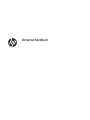 1
1
-
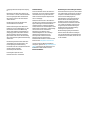 2
2
-
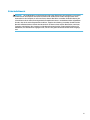 3
3
-
 4
4
-
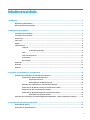 5
5
-
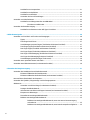 6
6
-
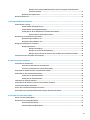 7
7
-
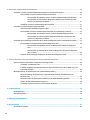 8
8
-
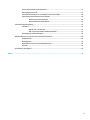 9
9
-
 10
10
-
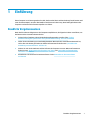 11
11
-
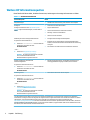 12
12
-
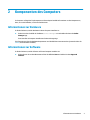 13
13
-
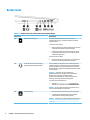 14
14
-
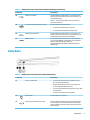 15
15
-
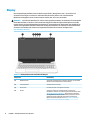 16
16
-
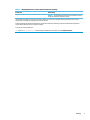 17
17
-
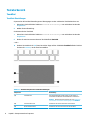 18
18
-
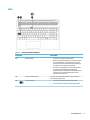 19
19
-
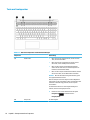 20
20
-
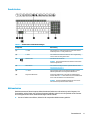 21
21
-
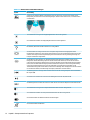 22
22
-
 23
23
-
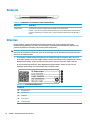 24
24
-
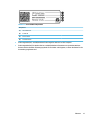 25
25
-
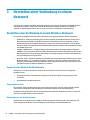 26
26
-
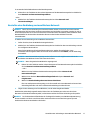 27
27
-
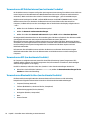 28
28
-
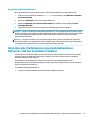 29
29
-
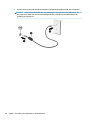 30
30
-
 31
31
-
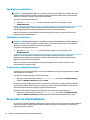 32
32
-
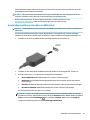 33
33
-
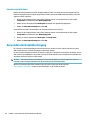 34
34
-
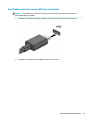 35
35
-
 36
36
-
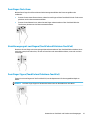 37
37
-
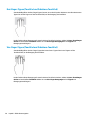 38
38
-
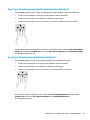 39
39
-
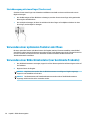 40
40
-
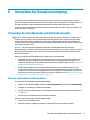 41
41
-
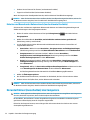 42
42
-
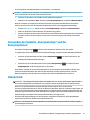 43
43
-
 44
44
-
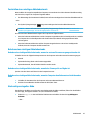 45
45
-
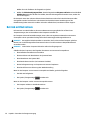 46
46
-
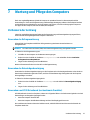 47
47
-
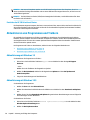 48
48
-
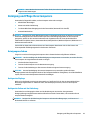 49
49
-
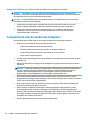 50
50
-
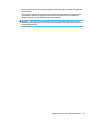 51
51
-
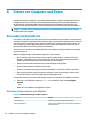 52
52
-
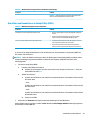 53
53
-
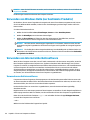 54
54
-
 55
55
-
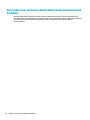 56
56
-
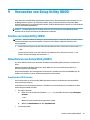 57
57
-
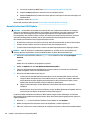 58
58
-
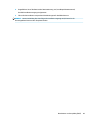 59
59
-
 60
60
-
 61
61
-
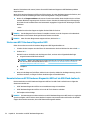 62
62
-
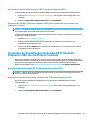 63
63
-
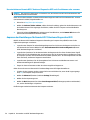 64
64
-
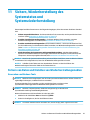 65
65
-
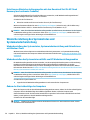 66
66
-
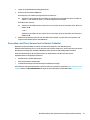 67
67
-
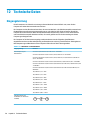 68
68
-
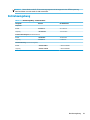 69
69
-
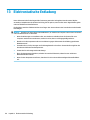 70
70
-
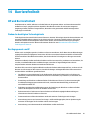 71
71
-
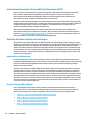 72
72
-
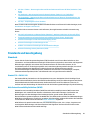 73
73
-
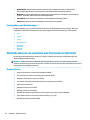 74
74
-
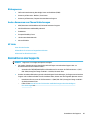 75
75
-
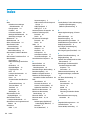 76
76
-
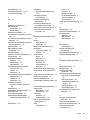 77
77
-
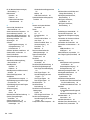 78
78
-
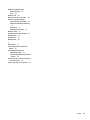 79
79
HP Pavilion Gaming 15-ec0000 Laptop PC series Benutzerhandbuch
- Typ
- Benutzerhandbuch
- Dieses Handbuch eignet sich auch für
Verwandte Artikel
-
HP 15-di2000 Laptop PC series Benutzerhandbuch
-
HP 250 G7 Notebook PC Benutzerhandbuch
-
HP 14-d0000 Laptop PC series Benutzerhandbuch
-
HP ENVY 13-ba0000 Laptop PC series Benutzerhandbuch
-
HP Pavilion Gaming 16-a0000 Laptop PC series Benutzerhandbuch
-
HP ENVY 15-ep0000 Laptop PC series Benutzerhandbuch
-
HP ENVY x360 15.6 inch 2-in-1 Laptop PC 15-ee1000 Benutzerhandbuch
-
HP Pavilion Gaming 17-cd0000 Laptop PC Benutzerhandbuch
-
HP ENVY Laptop PC 17m-cg1000 Benutzerhandbuch
-
HP OMEN Obelisk Desktop 875-0043nf Benutzerhandbuch